Update-Cache in Windows 11 löschen — Schritt-für-Schritt-Anleitung
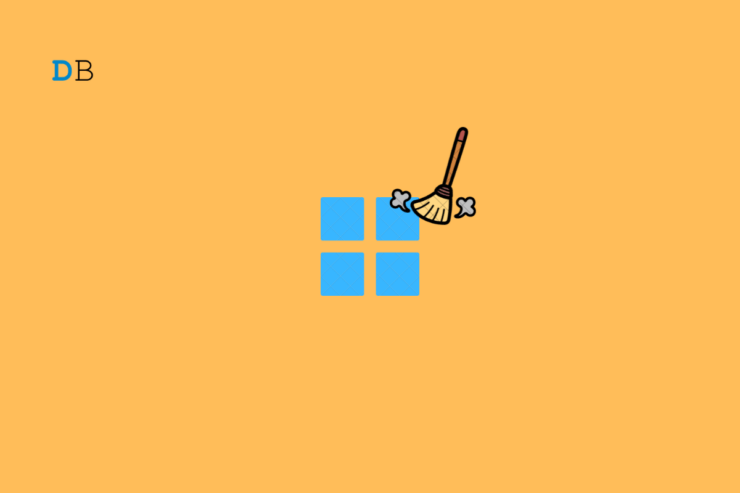
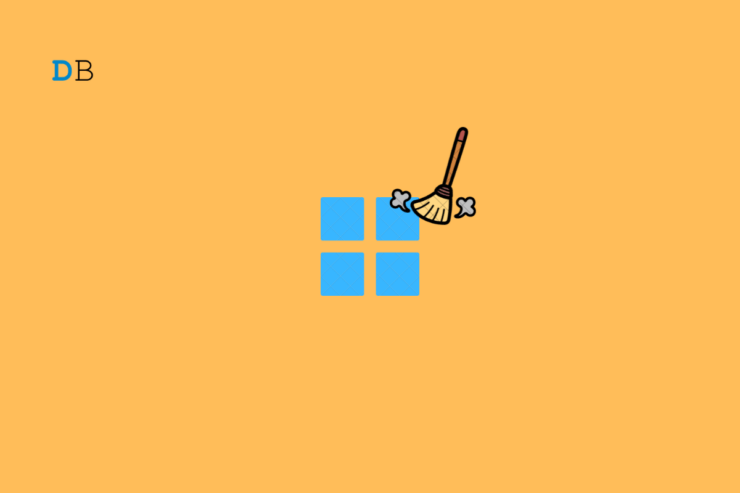
Warum den Update-Cache löschen?
Das Löschen des Update-Caches ist oft die schnellste Lösung, wenn Windows-Updates nicht gefunden werden, Installationen fehlschlagen oder die Festplatte unnötig belegt ist. Kurz und knapp:
- Fehler beheben: Kaputte oder unvollständige Update-Dateien verursachen häufig Update-Fehler.
- Sauberer Start: Ein leerer Cache reduziert Konflikte zwischen alten und neuen Update-Paketen.
- Speicher freigeben: Temporäre Update-Dateien können einige hundert Megabyte bis mehrere Gigabyte belegen.
Wichtiger Begriff: SoftwareDistribution — Ordner, in dem Windows Update temporäre Dateien und Protokolle ablegt.
Wann sollte man den Cache nicht löschen?
- Wenn ein Update gerade läuft: Das Löschen während einer aktiven Installation kann das System instabil machen.
- Wenn Sie nicht über Administratorrechte verfügen: Abbruch durch Berechtigungen kann Prozesse beschädigen.
Hauptmethoden zum Löschen des Update-Cache
Im Folgenden finden Sie drei getestete Methoden. Wählen Sie die für Sie passende: GUI-orientiert (Datei-Explorer), Kommandozeile (Eingabeaufforderung) oder das integrierte Werkzeug Datenträgerbereinigung.
Methode 1: Datei-Explorer (GUI)
Diese Methode ist visuell und gut, wenn Sie sich mit Windows-Oberfläche wohlfühlen.
- Drücken Sie Windows-Taste + R, um “Ausführen” zu öffnen.
- Geben Sie services.msc ein und drücken Sie Enter.
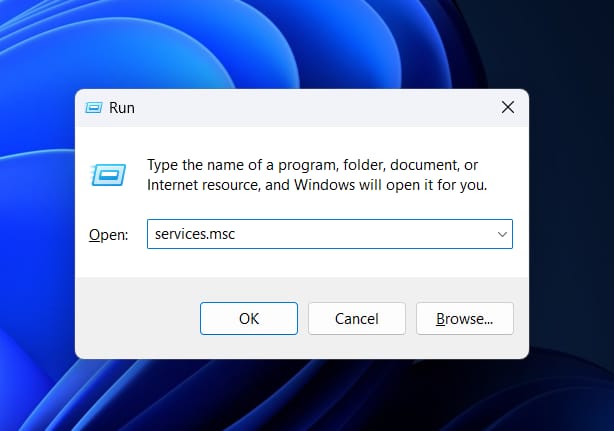
- Scrollen Sie zu “Windows Update” (drücken Sie W, um schneller zu springen).
- Rechtsklicken Sie auf “Windows Update” und wählen Sie “Beenden”.
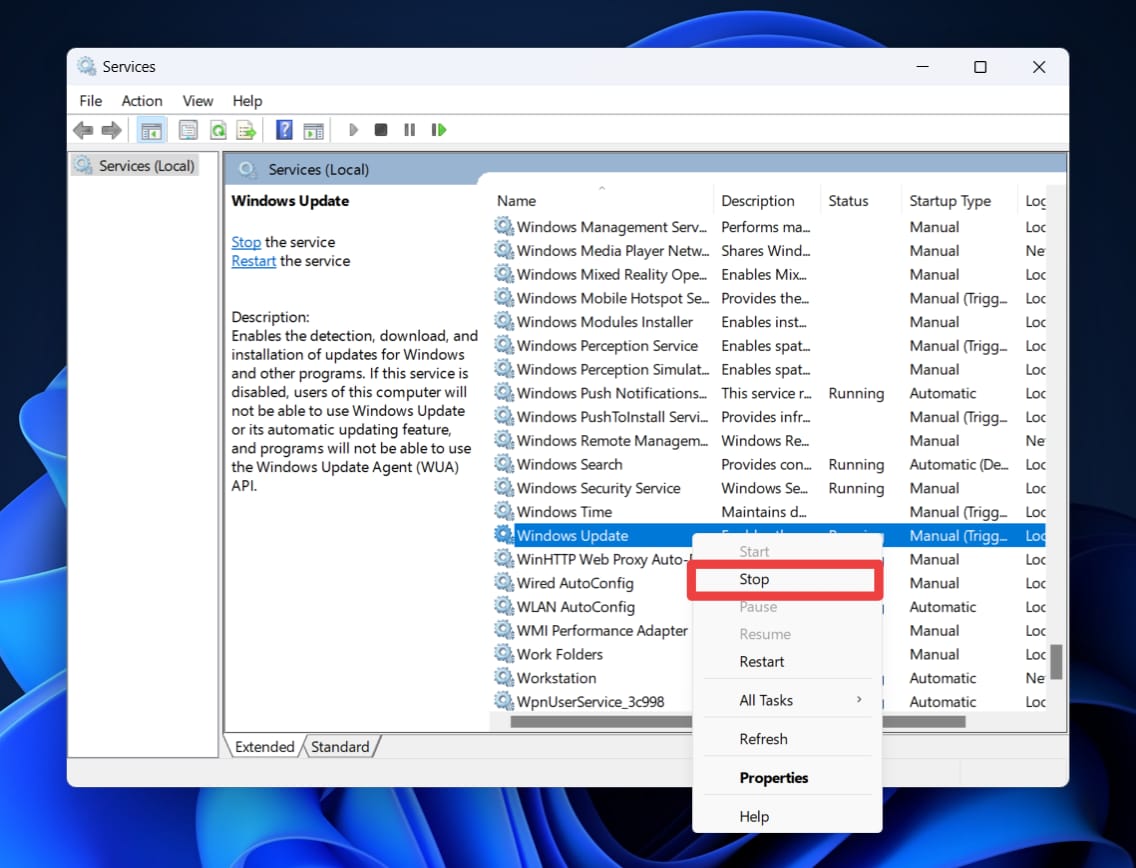
- Öffnen Sie erneut “Ausführen” (Windows-Taste + R) und geben Sie %windir%\SoftwareDistribution ein, dann Enter.
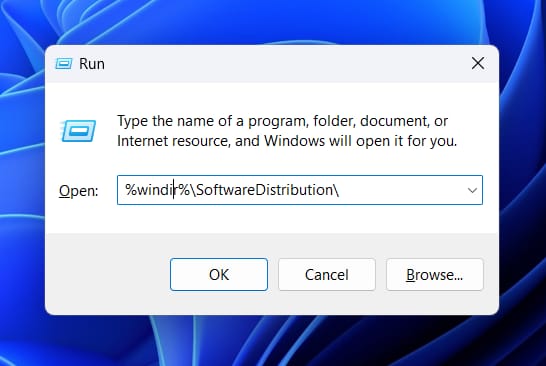
- Markieren Sie alle Dateien und Ordner (Strg + A) und löschen Sie sie. Leeren Sie bei Bedarf den Papierkorb.
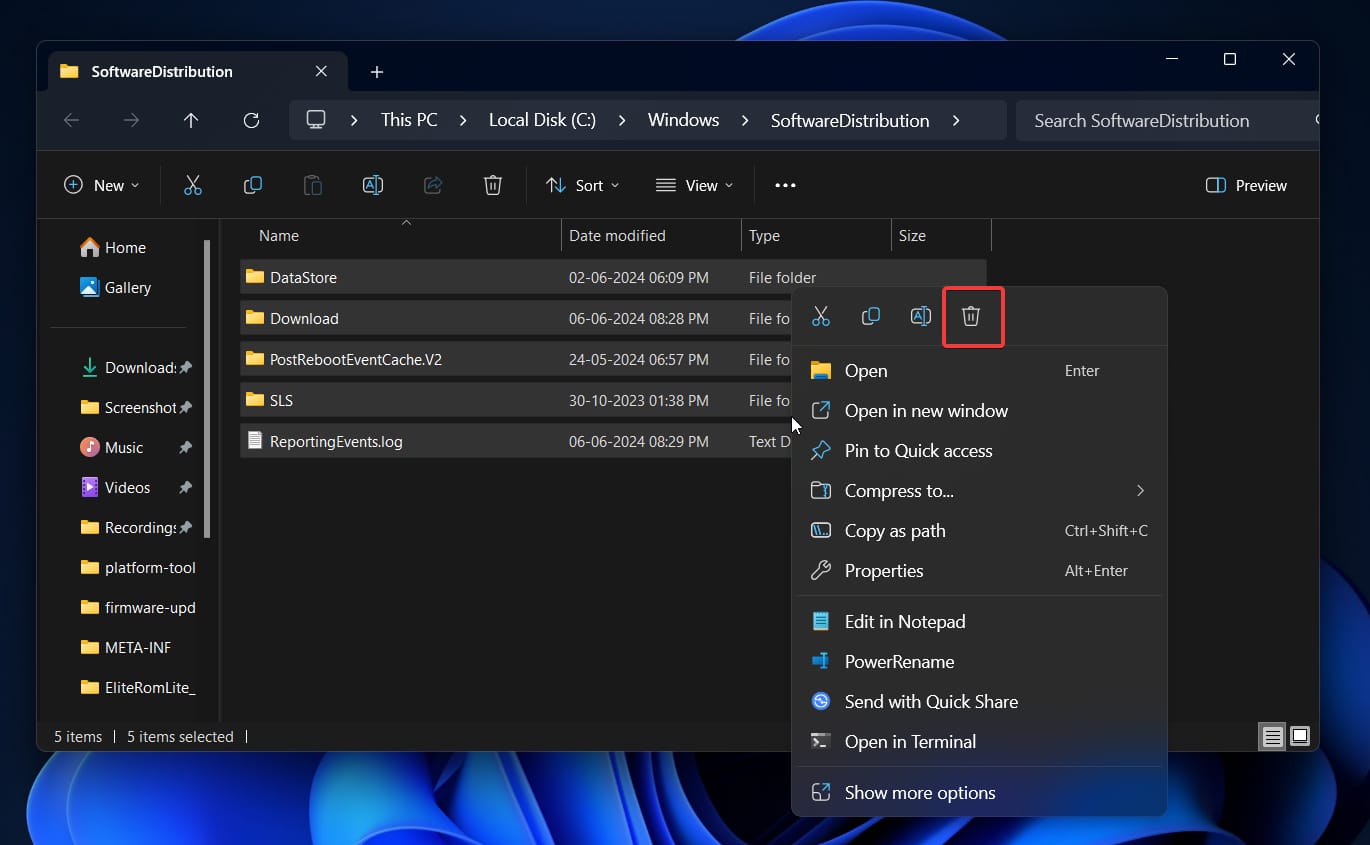
- Öffnen Sie wieder Services, rechtsklicken Sie auf “Windows Update” und wählen Sie “Start”.
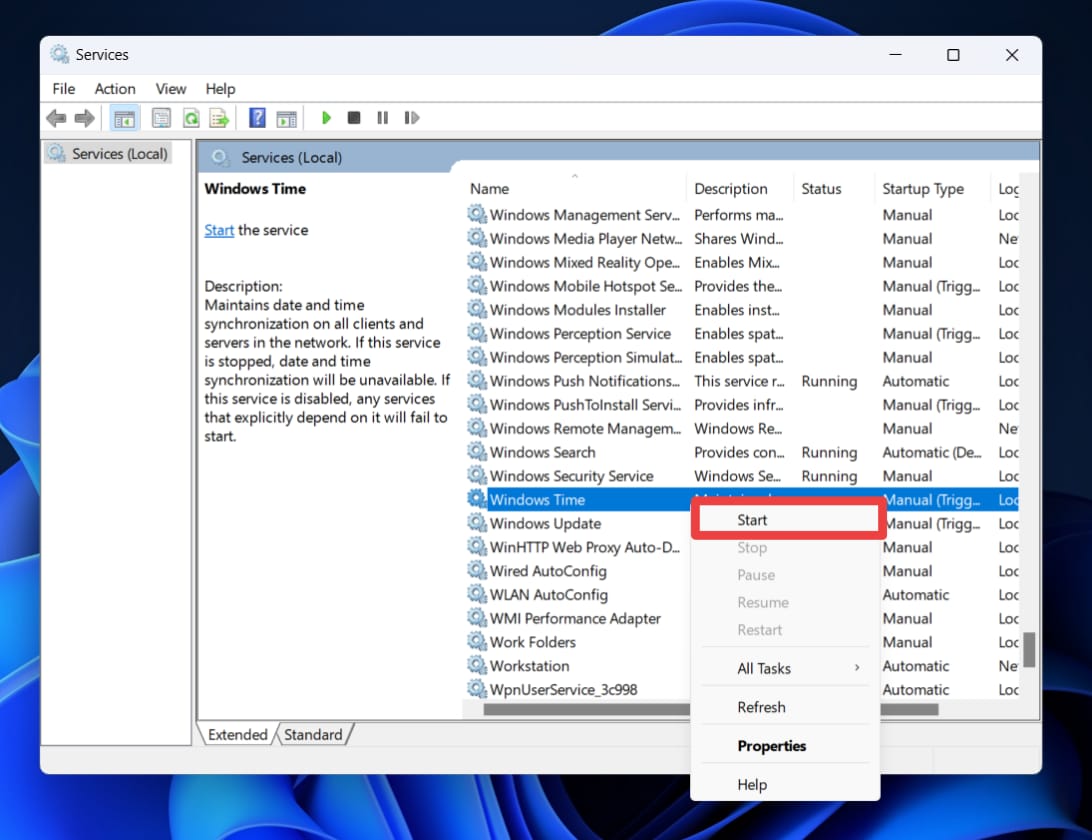
- Starten Sie den PC neu.
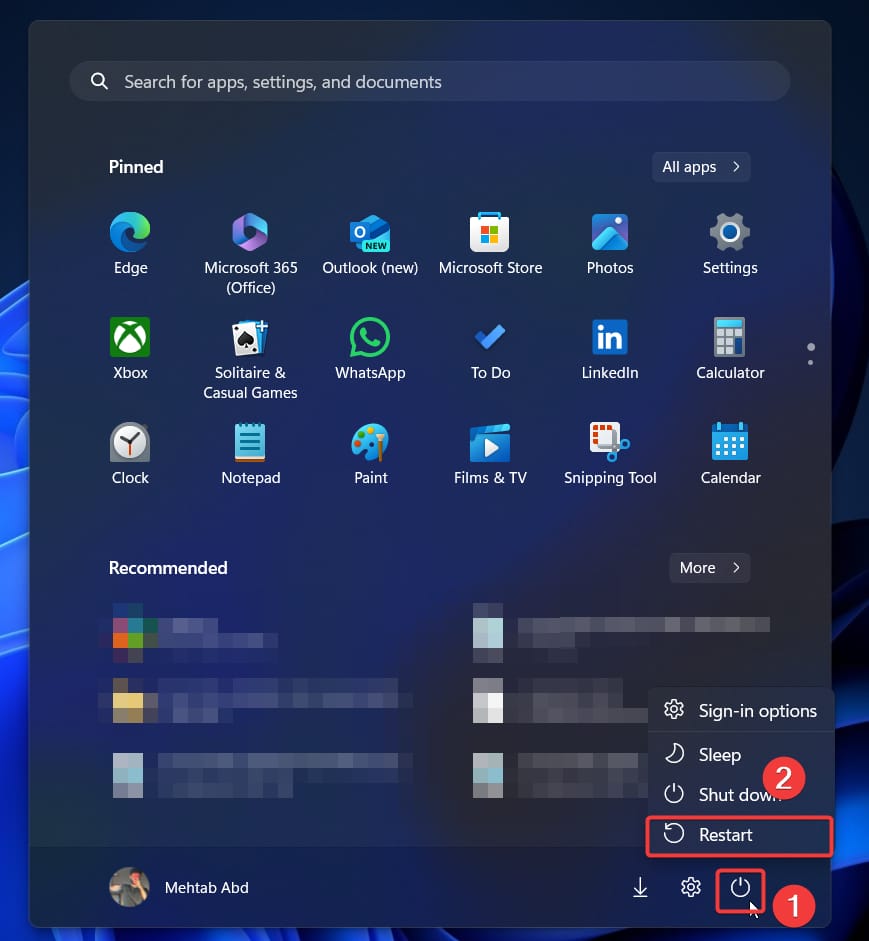
Hinweis: Manche Dateien lassen sich nicht löschen, weil Dienste noch laufen. In diesem Fall starten Sie den Computer im abgesicherten Modus oder nutzen die Kommandozeile (Methode 2).
Methode 2: Eingabeaufforderung (schnell und zuverlässig)
Diese Methode ist gut für Administratoren oder wenn Sie mehrere Schritte automatisieren wollen.
- Drücken Sie Windows-Taste + Q, suchen Sie nach “Eingabeaufforderung” oder “Command Prompt”.
- Rechtsklicken Sie auf Eingabeaufforderung und “Als Administrator ausführen”.
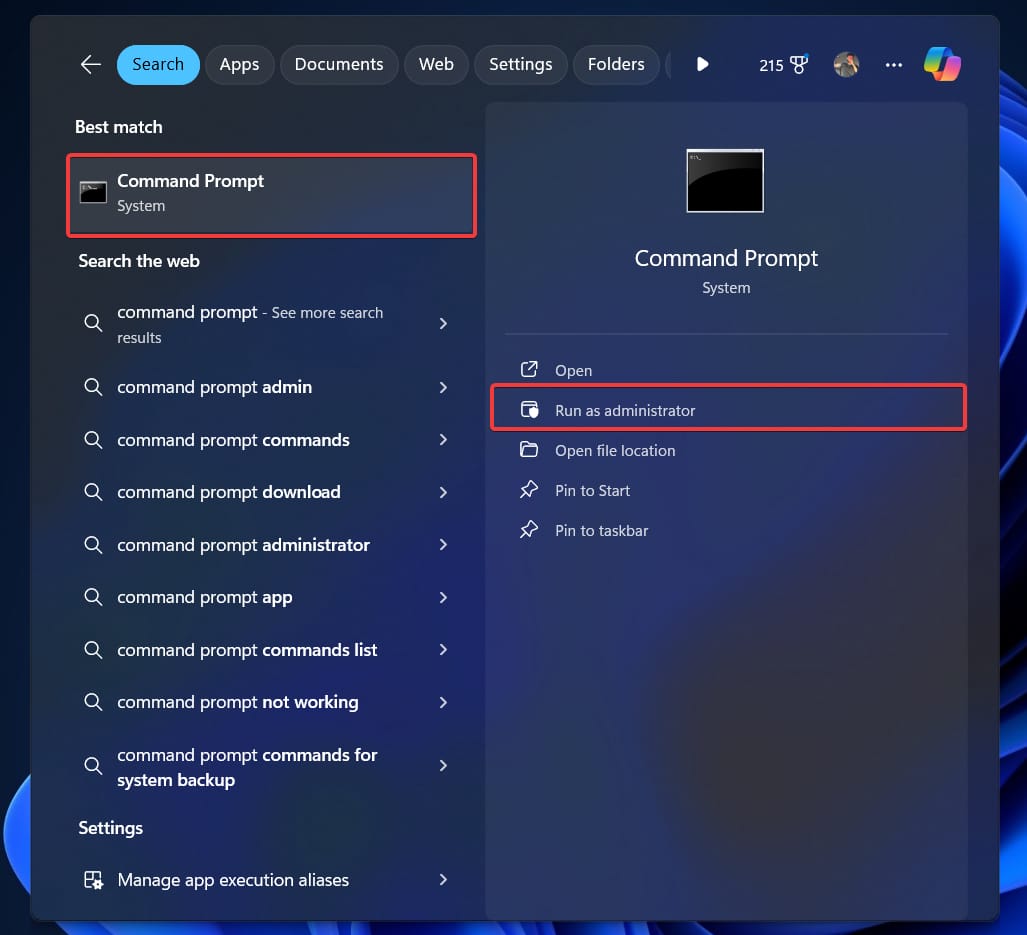
- Bestätigen Sie die UAC-Abfrage mit “Ja”.
- Führen Sie nacheinander die folgenden Befehle aus:
net stop wuauserv
net stop bits
cd %windir%\SoftwareDistribution
del /f /s /q *.*
net start wuauserv
net start bitsDieses Skript:
- stoppt den Windows Update-Dienst (wuauserv) und den Background Intelligent Transfer Service (BITS),
- wechselt in den SoftwareDistribution-Ordner,
- löscht alle Dateien dort vollständig und leise,
- startet die Dienste neu.
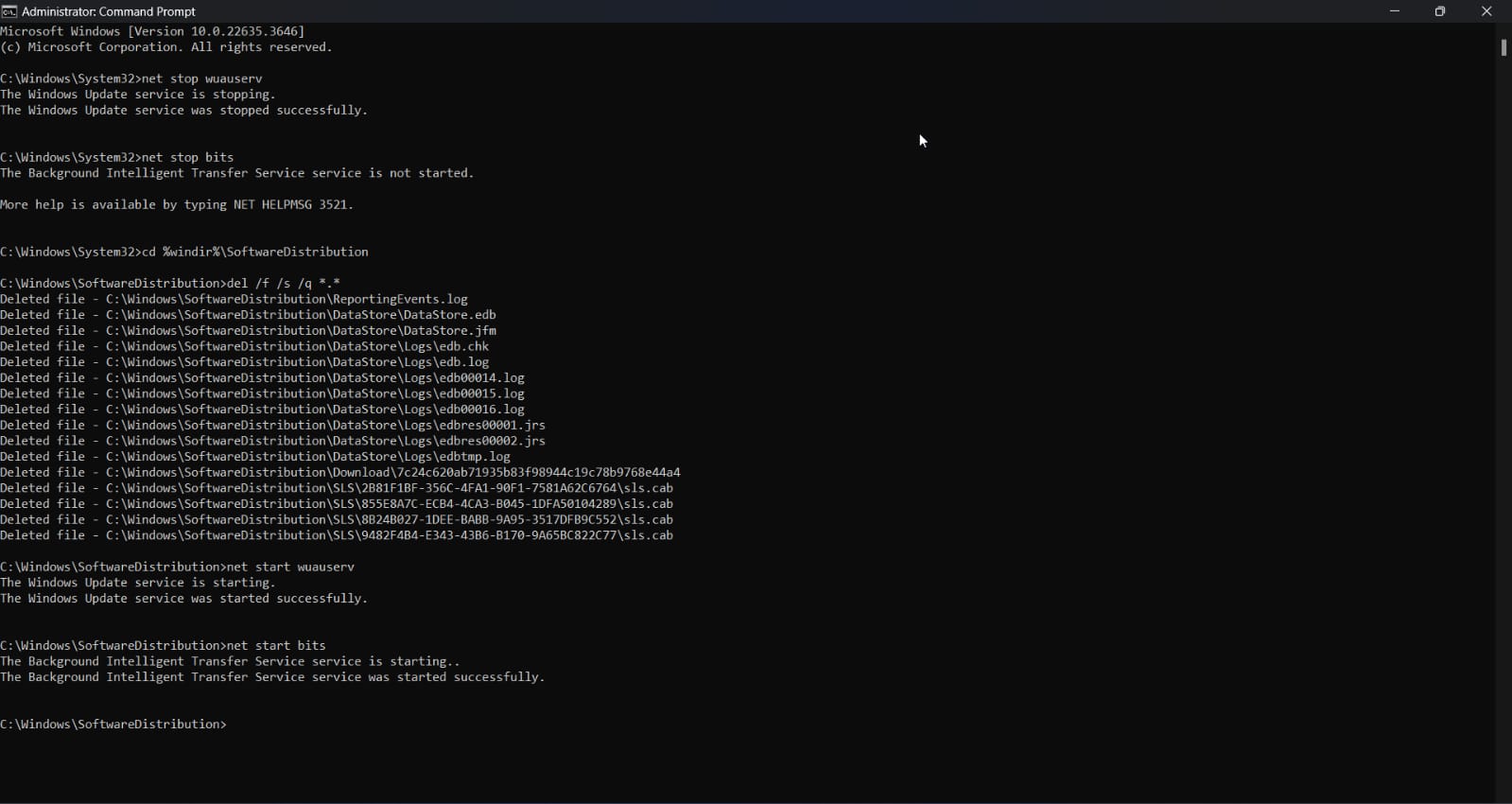
- Starten Sie den PC neu, sobald die Befehle durchgelaufen sind.
Tipp: Falls einige Dateien gesperrt bleiben, starten Sie in den abgesicherten Modus und führen die Befehle dort aus.
Methode 3: Datenträgerbereinigung (Disk Cleanup)
Die Datenträgerbereinigung ist in Windows integriert und entfernt Update-Reste sicher.
- Drücken Sie Windows-Taste + Q und suchen Sie nach “Datenträgerbereinigung”.
- Rechtsklicken Sie auf Datenträgerbereinigung und wählen Sie “Als Administrator ausführen”.
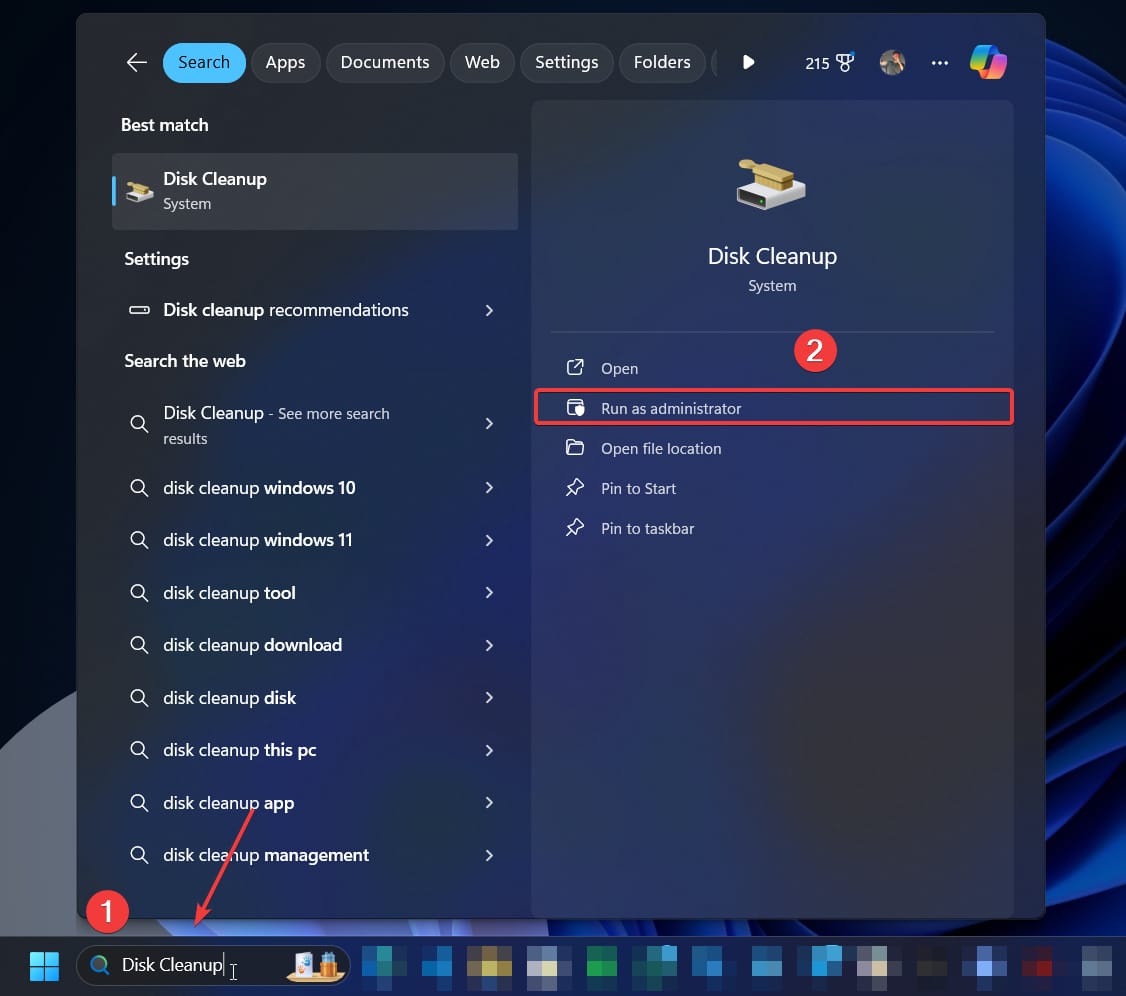
- Wählen Sie Ihr Systemlaufwerk (meist C:) und klicken Sie auf OK.
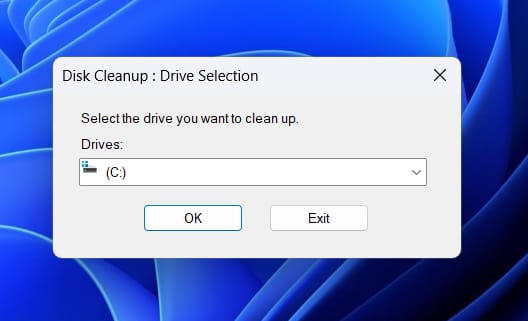
- Aktivieren Sie “Windows Update-Bereinigung” und klicken Sie auf OK.
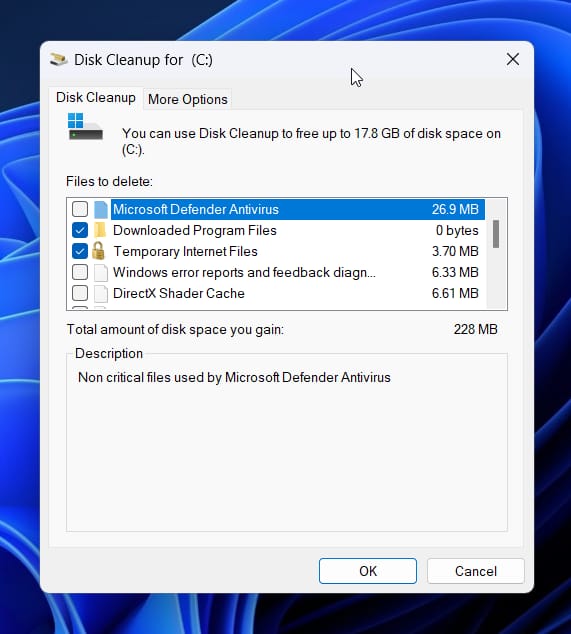
- Nach Abschluss PC neu starten.
Diese Methode ist besonders empfehlenswert, wenn Sie nur Speicher freigeben wollen und keine Dienste manuell anhalten möchten.
Bonus: Ein-Klick-Lösung mit einer .BAT-Datei
Erstellen Sie eine Batch-Datei, wenn Sie den Prozess regelmäßig automatisieren möchten.
- Drücken Sie Windows-Taste + R, geben Sie notepad ein und drücken Enter.
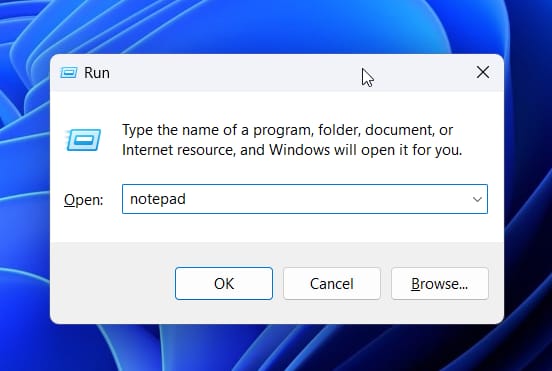
- Kopieren Sie folgenden Text in den Editor:
:: Stop Windows Update services
net stop wuauserv
net stop bits
:: Delete the update cache
cd %windir%\SoftwareDistribution
del /f /s /q *.*
:: Restart Windows Update services
net start wuauserv
net start bits
echo Update cache cleared and services restarted. Press any key to exit.
pause >nul- Datei -> Speichern unter. Im Dateityp “Alle Dateien (.)” wählen, Name: ClearUpdateCache.bat, Speicherort wählen.
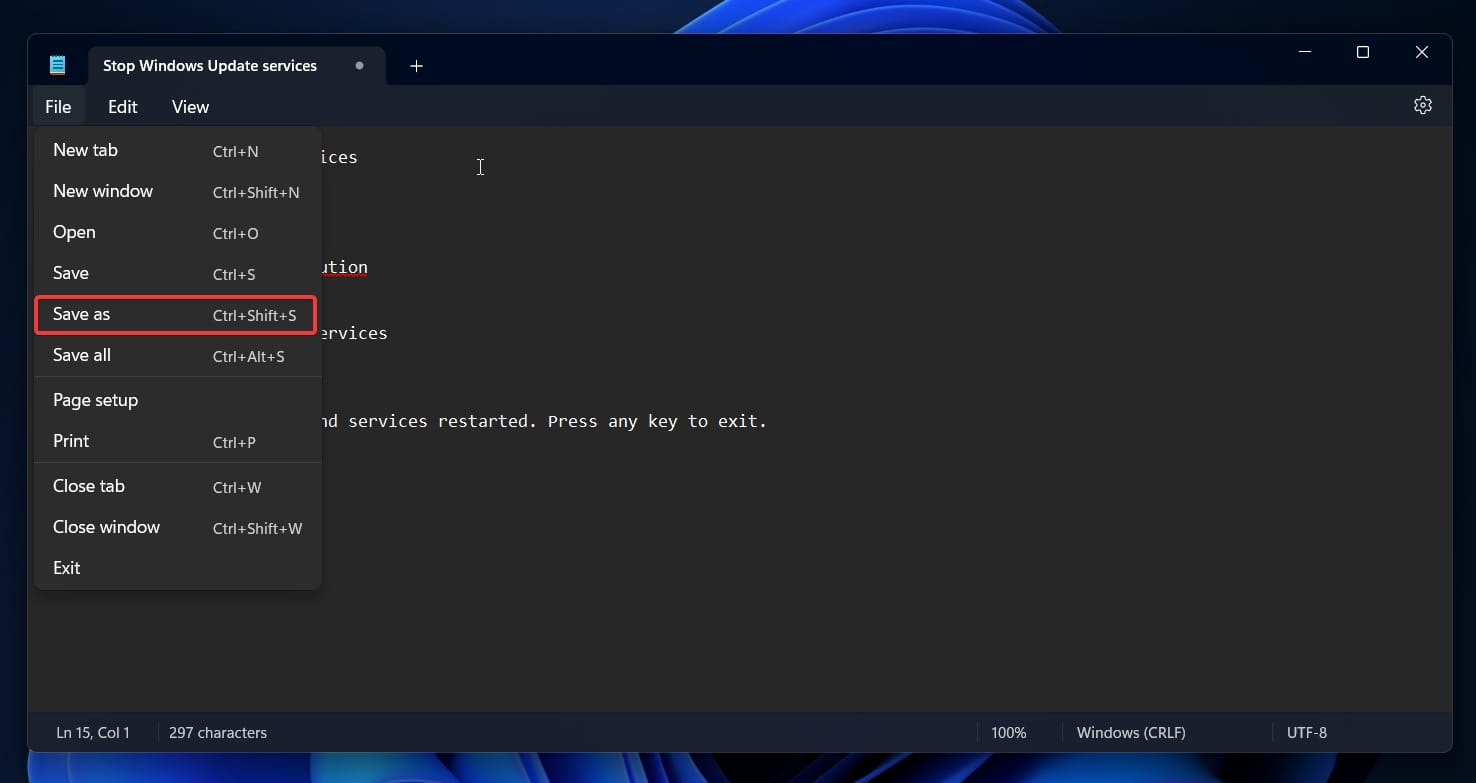
- Rechtsklicken Sie auf die gespeicherte .bat-Datei und “Als Administrator ausführen”.
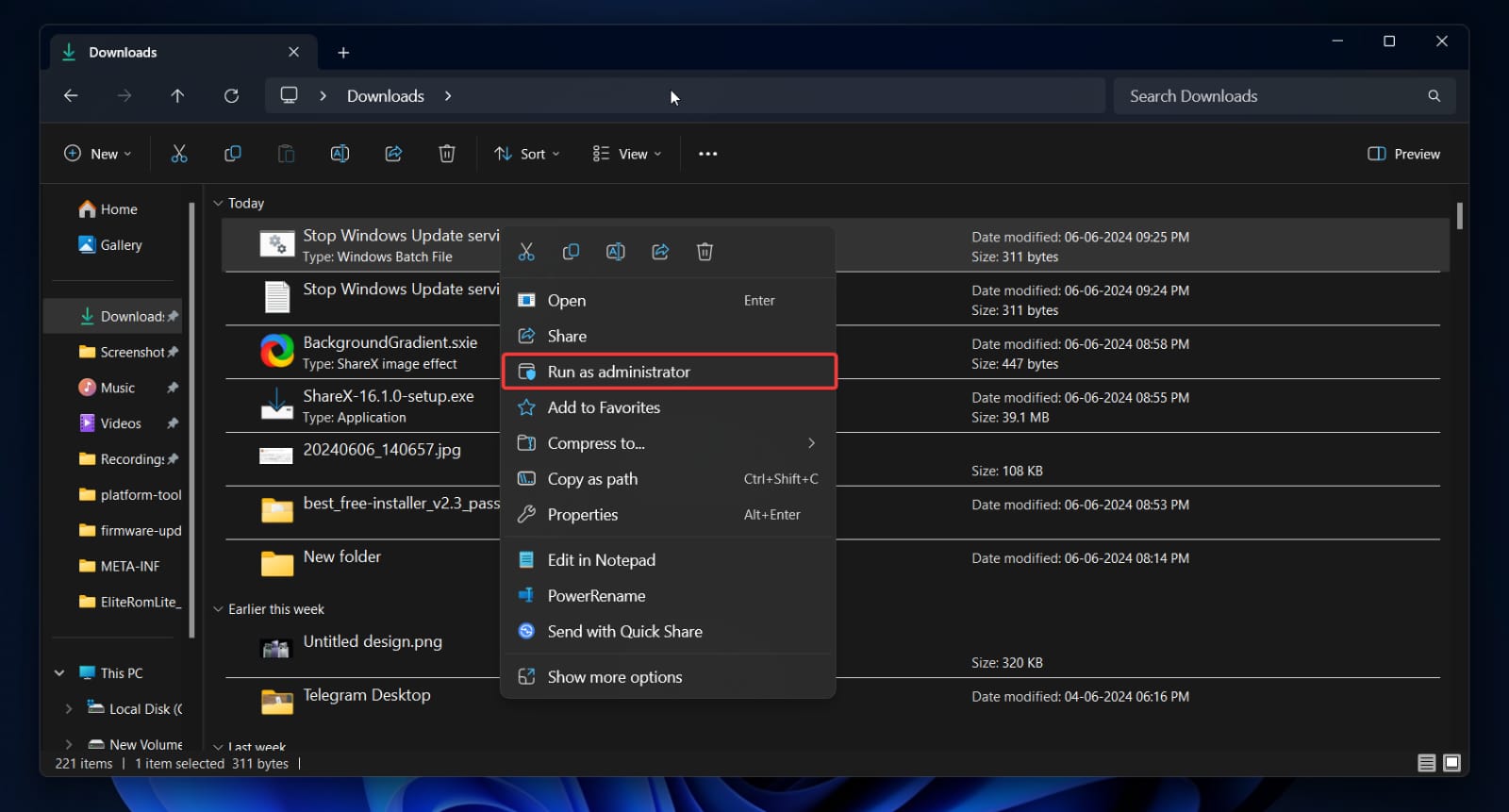
- Nach dem Durchlauf PC neu starten.
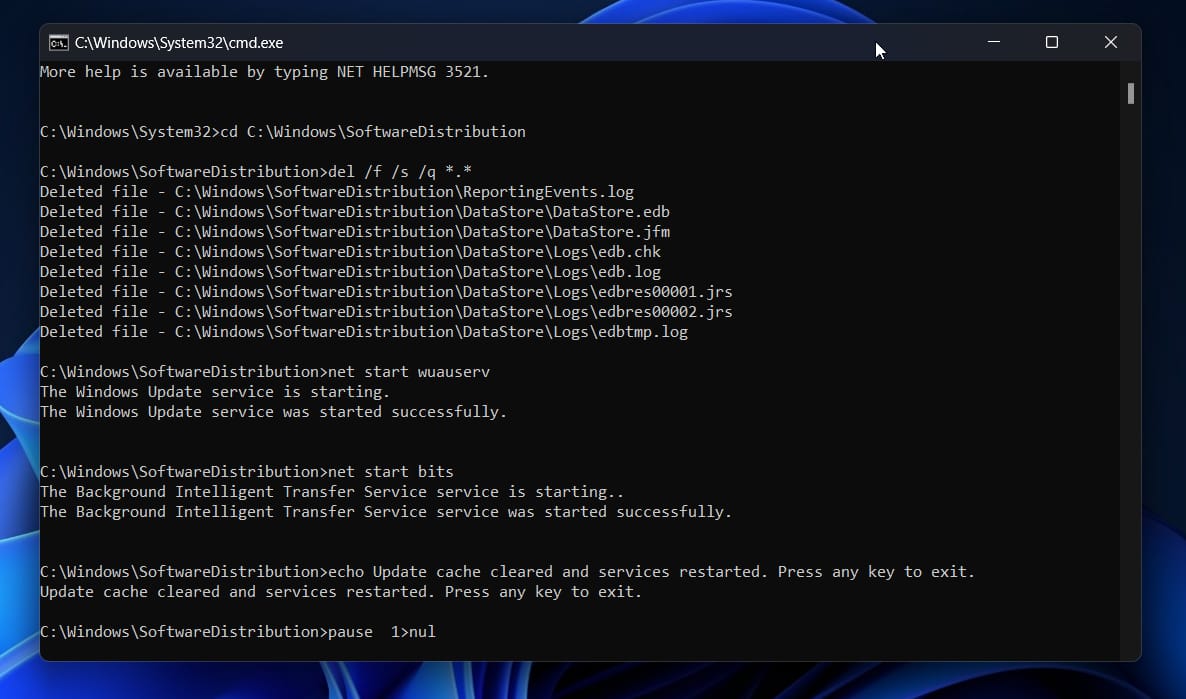
Sicherheitstipps zur .BAT-Datei:
- Überprüfen Sie den Inhalt vor dem Ausführen.
- Verwenden Sie signierte oder vertrauenswürdige Skripte in verwalteten Umgebungen.
- Verteilen Sie Skripte nur über sichere Kanäle.
Kurzanleitung / Playbook (SOP)
- Prüfen: Sind Updates gerade installiert? Wenn ja: Abwarten.
- Backup: Optional Systemwiederherstellungspunkt anlegen.
- Dienste stoppen: wuauserv, bits.
- Cache löschen: %windir%\SoftwareDistribution Inhalte entfernen.
- Dienste starten: wuauserv, bits.
- Neustart: System neu starten und Windows Update prüfen.
Rollenspezifische Checkliste
- Administrator: Dienste stoppen/starten, .BAT-Datei testen, Neustart durchführen.
- Helpdesk: Anwender anleiten, Remote-Sitzung starten, wenn erforderlich.
- Anwender: Rechner sichern, offene Arbeit speichern, .BAT nur auf Anweisung ausführen.
Wann hilft das Löschen nicht? (Gegenbeispiele)
- Hardwareprobleme (Defekte SSD/HDD): Cache-Löschen behebt keine Hardwarefehler.
- Netzwerkkonfiguration: Proxy- oder DNS-Probleme verhindern Update-Downloads.
- Microsoft-Server-Probleme: Wenn Updates serverseitig fehlschlagen, hilft nur Abwarten.
Alternative Ansätze
- Windows Update-Problembehandlung (Einstellungen > System > Problembehandlung): Automatisierte Fehlerdiagnose.
- Inplace-Upgrade (Windows-Installation repariert die Update-Komponenten ohne Datenverlust).
- Zurücksetzen der Update-Komponenten per PowerShell-Skript (feiner steuerbar als Batch).
Kriterien für Erfolg
- Windows Update findet verfügbare Updates oder meldet klar, dass keine vorhanden sind.
- Die Größe des SoftwareDistribution-Ordners ist merklich reduziert.
- Es treten keine neuen Update-Fehler nach Neustart auf.
Risiken und Gegenmaßnahmen
- Risiko: Löschen aktiver Update-Dateien -> Maßnahme: Dienste vorher stoppen oder abgesicherten Modus nutzen.
- Risiko: Rechteprobleme -> Maßnahme: Als Administrator ausführen.
- Risiko: Datenverlust durch unsachgemäßen Eingriff -> Maßnahme: Systemwiederherstellungspunkt erstellen.
Sicherheits- und Datenschutzhinweise
Das Löschen des Update-Cache entfernt temporäre Dateien und Protokolle, aber keine persönlichen Daten. Dennoch sollten Administratoren Skripte nur aus vertrauenswürdigen Quellen verwenden und in Unternehmensumgebungen Änderungen vorher testen.
Minimaler Testplan / Akzeptanzkriterien
- Vorher: Größe SoftwareDistribution dokumentieren.
- Durchführung: Cache löschen mit einer der Methoden.
- Nachher: Größe neu messen; Windows Update starten.
- Erfolg: Update-Download startet ohne Fehlermeldung oder Windows meldet “Ihr Gerät ist auf dem neuesten Stand”.
Kurzes Glossar (1 Zeile)
- Update-Cache: Temporäre Dateien, die Windows Update für Downloads und Installationen verwendet.
Entscheidungsbaum (Mermaid)
flowchart TD
A[Update-Problem?] --> B{Aktives Update?}
B -- Ja --> C[Warten oder Neustarten]
B -- Nein --> D{Admin verfügbar?}
D -- Ja --> E[Batch oder CMD-Methode]
D -- Nein --> F[Datenträgerbereinigung]
E --> G[Neustart & Update prüfen]
F --> G
C --> GHäufig gestellte Fragen
Warum sollte ich den Update-Cache löschen?
Weil beschädigte oder veraltete Dateien im Cache Update-Probleme verursachen und unnötig Speicherplatz belegen.
Wie oft sollte ich den Update-Cache löschen?
Nur bei Problemen oder wenn Sie Speicherplatz zurückgewinnen wollen. Ein regelmäßiges, automatisches Löschen ist meist nicht nötig.
Brauche ich Administratorrechte?
Ja. Dienste stoppen und Dateien in Systemordnern löschen erfordern Administratorrechte.
Abschließende Worte
Das Löschen des Update-Cache ist ein bewährtes Mittel, um Update-Probleme zu beheben und Platz freizugeben. Für gelegentliche Probleme reicht die Datenträgerbereinigung; für wiederkehrende oder hartnäckige Fälle sind die Kommandozeilen- oder .BAT-Lösung empfehlenswert. Testen Sie Skripte in kontrollierten Umgebungen und führen Sie immer einen Neustart nach dem Löschvorgang durch.
Wenn Sie Fragen haben oder zusätzliche Probleme auftauchen, beschreiben Sie das Verhalten nach dem Löschen (Fehlermeldungen, Update-IDs) — dann lässt sich gezielter helfen.
Ähnliche Materialien

Podman auf Debian 11 installieren und nutzen
Apt-Pinning: Kurze Einführung für Debian

FSR 4 in jedem Spiel mit OptiScaler
DansGuardian + Squid (NTLM) auf Debian Etch installieren

App-Installationsfehler auf SD-Karte (Error -18) beheben
